SEOの効果測定で見るべき指標とは│効果測定を行う方法と期間を解説

「SEOの効果を測定するにはどのような指標を確認すればよいのか」「SEOの効果はどのようなツールで測定できるのか」「SEOの効果測定はどのくらいの期間で実施するのか」など、気になっているのではないでしょうか?この記事では、SEOの効果を測定できる指標と効果測定を行う期間について、初心者にも分かりやすく解説します。
SEOの指標とは
SEOの指標とは、SEO対策が正しく行えているかどうか、実施したSEOの効果を測定するために必要なものです。指標を確認することで、実施したSEOの施策でどのくらいの効果が出たのか、適切な施策を実施できているのかを検証することができます。
SEOで追うべき指標は、「施策に関する指標」と「施策の効果検証に関する指標」の2つがあります。
前者は、サイトのインデックスやページ速度・獲得した被リンクなどを指標とします。
後者は、サイトのアクセス数・検索順位・コンバージョン率・滞在時間・離脱率などが挙げられます。
これらの指標をもとに、SEOで行った施策を評価することができます。
Googleの検索アルゴリズムは常にアップデートを繰り返しているため、指標を確認しながら施策のPDCAサイクルを回し続ける必要があります。そのため、指標の確認や効果測定は一度だけで終わりというものではなく、継続的かつ定期的に行うことが重要です。
SEOの効果測定にはGoogleサーチコンソールを使おう
実施したSEOの効果は、Googleサーチコンソールを事前に導入しておくことで測定できます。
「Googleサーチコンソール」とは、Googleが無料で提供している、Google検索結果における自サイト及び権限を付与されたWEBサイトのパフォーマンスと問題点を分析できるツールです。
▼ Googleサーチコンソールの導入手順は以下の通りです。
- Googleアカウントを作成する
- Googleサーチコンソールにログインする
- Googleサーチコンソールにサイトを登録する
ただし、SEOを実施した後にGoogleサーチコンソールを導入しても、導入する前の効果は測定できません。Googleサーチコンソールとサイトを連動させることで、サイトのデータを取得できるようになるからです。
効果を測定するためには、SEOを実施する前に導入しておく必要があります。
Googleサーチコンソールの導入手順については別記事で詳しく解説しているので、まだ導入していない方は以下ページをご確認ください。
SEOの施策で分析を行うべき指標
早速SEOの施策に関する基本的な指標を紹介します。
▼ 基本的な指標は以下の4つです。
- 被リンクドメイン数
- CWV
- インデックス数
- 各種エラー
各指標の意味と確認する理由・サーチコンソールを使って効果検証を行う手順を解説します。
被リンクドメイン数
「被リンク」とは、外部サイトから自サイトに向けて貼られたリンクです。
被リンクを確認するのは、Googleが被リンクの質と量をコンテンツの質を評価する指標としており、検索順位に大きく影響しているからです。
「被リンクの質」とは、リンク元ページがGoogleからどのくらい評価を得ているかです。
被リンクの質が高いとSEO効果も高くなり、質が低いと効果が低くなるか、効果が無効になります。
| 質の高い被リンクの例 | ・権威性・信頼性が高いサイトからの被リンク ・自サイトとの関連性が高いサイトからの被リンク ・被リンクを多く獲得しているページからの被リンク ・鮮度の高いページからの被リンク |
| 質の低い被リンクの例 | ・金銭を払って購入した被リンク ・過剰な相互リンクによる被リンク ・自動化されたプログラムで作成された被リンク |
「被リンクの量」とは、外部サイトから自サイトへ貼られたリンクの数です。4つのサイトから25個ずつ被リンクが貼られた場合と、ひとつのサイトから100個の被リンクが貼られた場合では、どちらも被リンク数は100になります。
「被リンクドメイン数」とは、自サイトへ向けてリンクを貼っているサイトの数です。参照ドメインとも呼ばれます。
100サイトからひとつずつ被リンクが貼られている場合、被リンクドメイン数は100です。一方、1つのサイトから100個の被リンクが貼られている場合、被リンク数は100ですが、被リンクドメイン数は1になります。
被リンク数が同程度の場合、被リンクドメイン数が多い方が高く評価されます。
▼ 被リンク数を確認する手順は以下の通りです。
- Googleサーチコンソールにログイン
- 画面左側のメニュー「リンク」をクリックする
- 「外部リンク」の下に表示されている件数を確認する
さらに、「上位のリンクされているページ」の右下の表示されている「詳細」をクリックすることで、各ページに貼られた被リンク数と被リンクドメイン数が分かります。
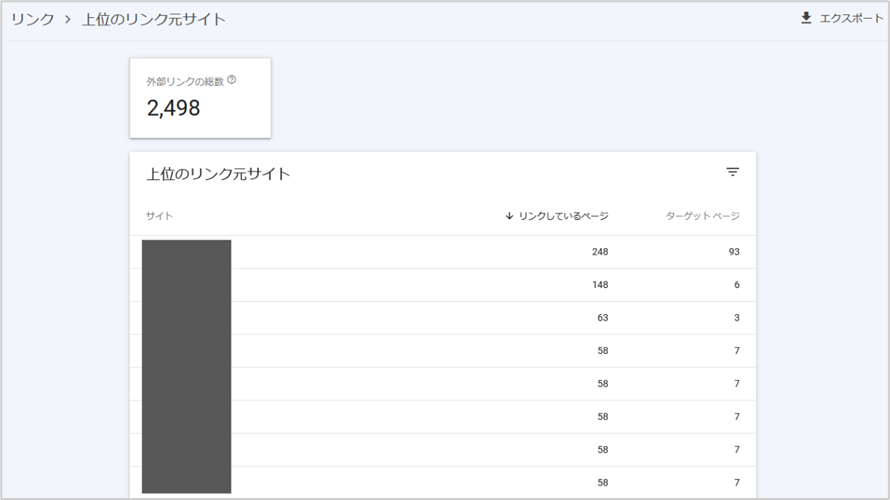
CWV
「CWV」とは、WEBサイトのページ速度を測定する指標です。Core Web Vitalsの頭文字を取って、CWVと表示されます。
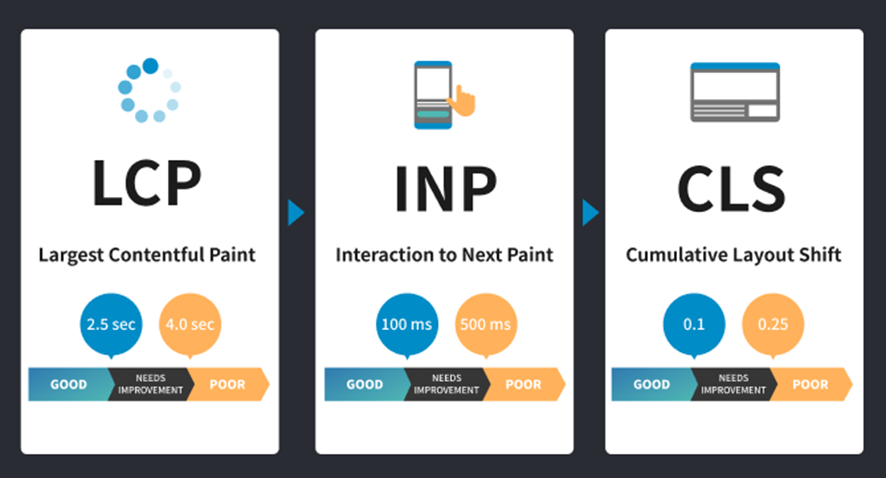
▼ CWVを構成する指標は以下の3つです。
- LCP(Largest Contentful Pain):ページの読み込み速度
- INP(interaction to next paint):応答時間
- CLS(Cumulative Layout Shift):レイアウトシフト
ページの読み込み速度などCWVに関する指標はGoogleのランキングシグナルのひとつであり、ページ速度に問題があると検索順位が低下する恐れがあるため、CWVを確認します。
Core Web Vitals は、ページの読み込みパフォーマンス、インタラクティブ性、視覚的安定性に関する実際のユーザー エクスペリエンスを測定する一連の指標です。検索結果でのランキングを上げ、全般的に優れたユーザー エクスペリエンスを提供できるよう、サイト所有者の皆様には、Core Web Vitals を改善することを強くおすすめします。Core Web Vitals は、その他のページ エクスペリエンス要素とともに、Google のコア ランキング システムがランキングを決定する際に考慮する要素です。
Google検索セントラル:Core Web Vitals と Google 検索の検索結果について
▼ CWVに関するエラーを確認する手順は以下の通りです。
- Googleサーチコンソールにログイン
- 画面左側のメニュー「ウェブに関する主な指標」をクリックする
- 「モバイル」もしくは「PC」の「レポートを開く」をクリックする
サイト内のURLが「良好」「改善が必要」「不良」の3つに分類されて表示されます。
「良好」であれば問題ありませんが、「改善が必要」と「不良」に分類されたURLは改善する必要があります。
「レポートを開く」をクリックして詳細を確認した上で改善します。
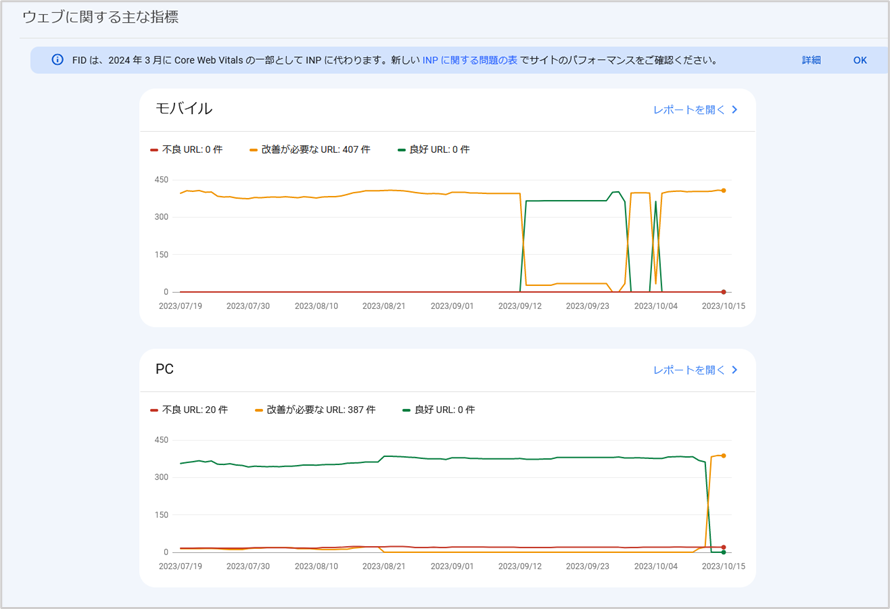
CWVは現在ランキングにおいて大きなシグナルとはなっていませんが、極端に読み込み速度が遅い場合は、クローラビリティの悪化やランキングへ悪影響を与える可能性があります。
特にモバイルファーストインデックスへ移行されている場合は、モバイルページのユーザビリティが重要視されるため定期的に確認するようにしましょう。
CWVについて更に詳しく分析したい場合は、Googleが提供している「Page Speed Insights」を使うと更に詳細なデータを取得する事が出来ます。
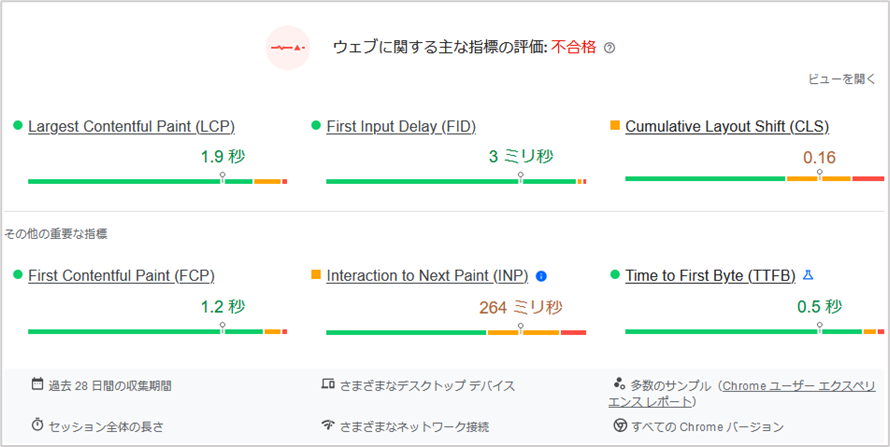
Page Speed Insightsについて詳しく知りたい方は、以下のページをご確認ください。
インデックス数
「インデックス数」とは、Googleからインデックスされているページ数です。
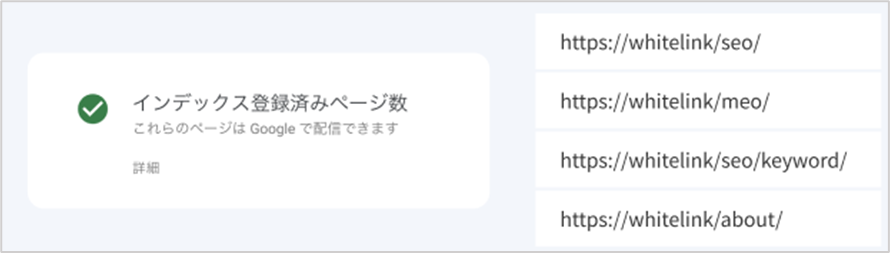
ページを作成してもGoogleからページがインデックスされなければ検索結果には表示されないため、インデックス数が増加しているのかを確認します。継続してコンテンツを作成しているにもかかわらずインデックス数が増加していない場合、Googleからページが認識されていないか、ページの内容に問題がある可能性があります。
逆に、ページを削除したり、ページにnoindexを設定したりした場合、インデックス数は減少するはずです。減少していない場合は設定が間違っている恐れがあります。
また、インデックス数が急激に減少している場合、Googleからペナルティを受けていたり、サーバーがダウンしているかもしれません。インデックス数の増減を確認し、実施した施策とマッチしているかを確認する必要があります。
▼ インデックス数を確認する手順は以下の通りです。
- Googleサーチコンソールにログインする
- 画面左側のメニュー「インデックス作成」の「ページ」をクリックする
- 画面上部の「未登録」と「登録済み」を確認する
インデックス数が着実に増えているか、急激に減少していないか、急激に増加していないかを確認しましょう。
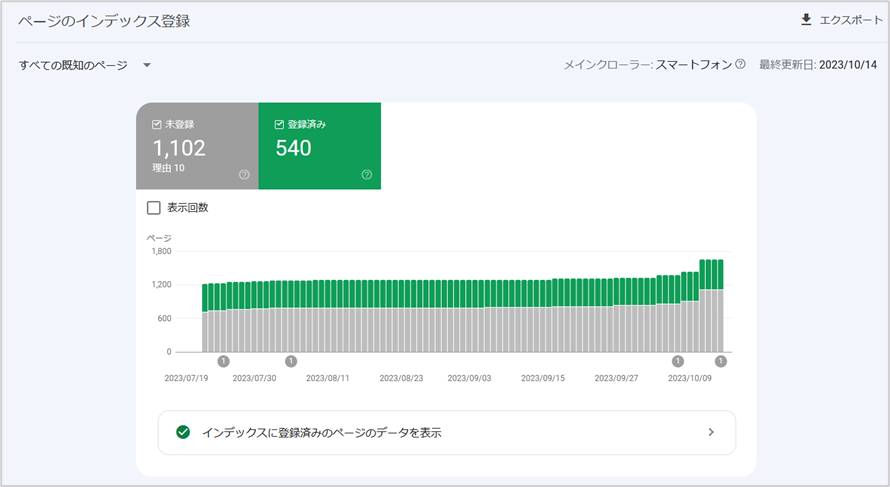
各種エラー
「エラー」とは、実施した施策が何らかの理由で効果を発揮できていない場合にサーチコンソール内に表示される項目です。
エラーが表示されたままだと検索順位が低下したりユーザビリティが低下したりする恐れがあるため、サーチコンソール内で発生する各種エラーを確認する必要があります。
▼ モバイルユーザビリティに関するエラーの例
- 互換性のないプラグインを使用しています
- ビューポートが設定されていません
- ビューポートが「端末の幅」に収まるよう設定されていません
- コンテンツの幅が画面の幅を超えています
- テキストが小さすぎて読めません
- クリックできる要素同士が近すぎます
- その他の原因でページを読み込めなかった場合
▼ モバイルユーザビリティに関するエラーを確認する手順は以下の通りです。
- Googleサーチコンソールにログイン
- 画面左側のメニュー「エクスペリエンス」の「モバイルユーザビリティ」をクリックする
- 「ページがモバイルで利用できない理由」を確認する
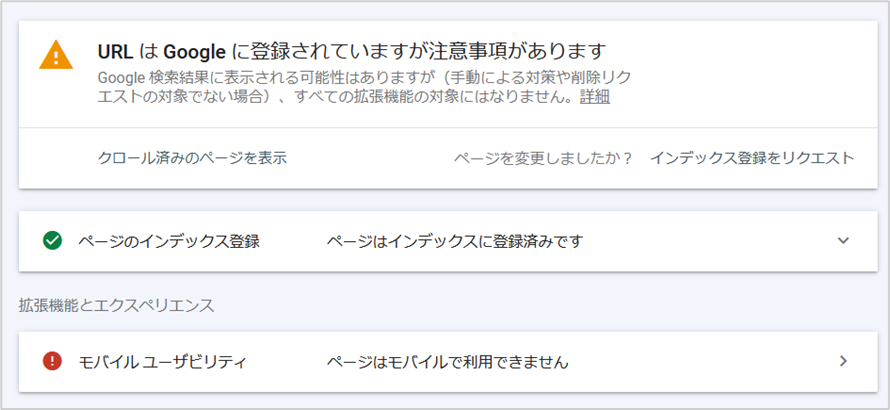
モバイルユーザビリティに問題が発生している場合、そのページはGoogleにインデックスされない可能性があります。
以下の画像は表示回数とクリックを表しているグラフですが、数値が低い間はモバイルユーザビリティに関するエラーが発生し大幅にパフォーマンスが低下していました。
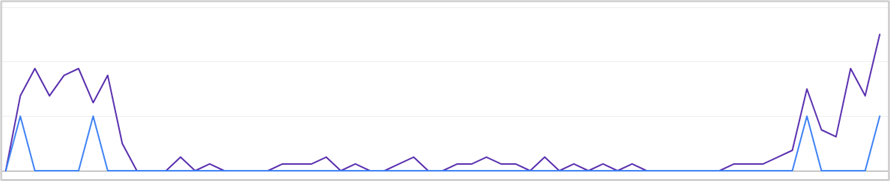
このように、サーチコンソール内のエラーは種類によってはサイトのパフォーマンスに大きく影響するため定期的に各種エラーが発生していないか確認する必要があります。
【ページのクロール・インデックスに関するエラーの例】
- サーバーエラー(5xx)
- ソフト404エラー
- 未承認のリクエスト(401)が原因でブロックされました
- エラー:見つかりませんでした(404)
- URLにnoindexが指定されています
- URLがrobots.txtによってブロックされています
- クロール済み – インデックス未登録
- 検出 – インデックス未登録
- 代替ページ(適切な canonical タグあり)
- ページにリダイレクトがあります
▼ ページのクロール・インデックスに関するエラーを確認する手順は、以下の通りです。
- Googleサーチコンソールにログイン
- 画面左側のメニュー「インデックス作成」の「ページ」をクリックする
- 「ページがインデックスに登録されなかった理由」を確認する
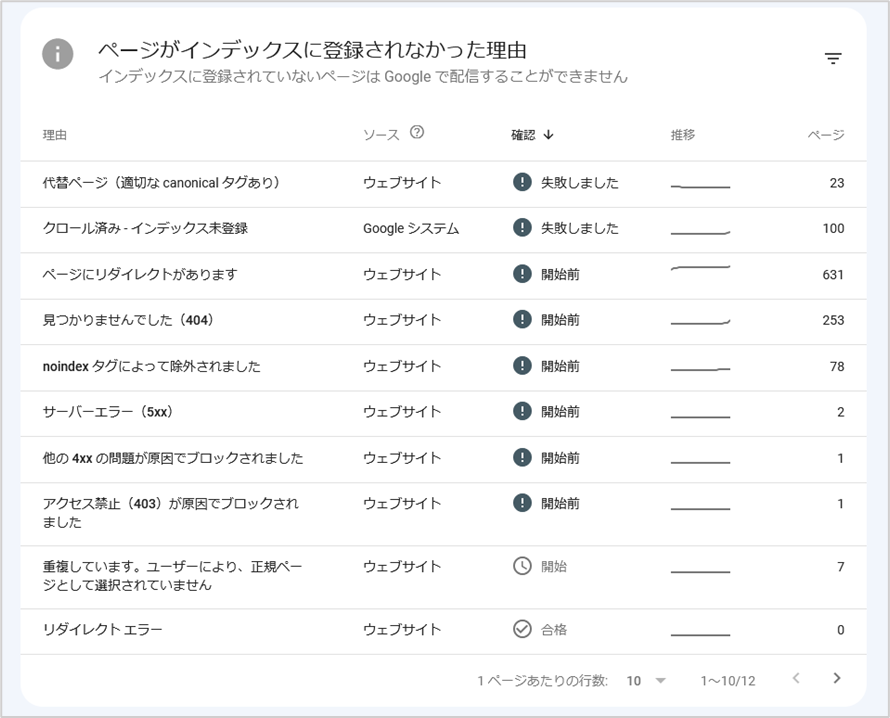
ページがインデックスされなかった理由については、表示される全てがエラーではありません。ただし、「クロール済み-インデックス未登録」や「ソフト404エラー」などは対処する必要があるケースが多い為確認が必要となります。
SEOの効果測定を行う上での指標
▼ SEOの効果測定を行う上での指標は以下の4つです。
- オーガニック流入数(クリック数)
- 平均CTR(クリック率)
- 掲載順位
- 合計表示回数
Googleサーチコンソールの左側に表示されているメニューの、「検索パフォーマンス」から各指標を確認できます。
各指標の意味と確認する手順を解説します。
オーガニック流入数(クリック数)
「オーガニック流入数」とは、オーガニック検索経由のアクセス数です。
これは、SEOの基本目的である「より多くのユーザーにウェブサイトを訪問してもらうこと」を直接的に反映するものであり、施策の成果を具体的に捉えるための基本的な指標となります。
例えば、ウェブサイトのコンテンツの質や構造を最適化した結果、特定のキーワードでの検索順位が向上した場合、そのキーワードに関連するクエリでのオーガニック流入数が増加することが期待されます。
Googleサーチコンソールでは、サイト全体・キーワード別・ページ別のオーガニック流入数が、クリック数(全体クリック数)という指標から確認できます。
▼ サイト全体のオーガニック流入数を確認する手順は以下の通りです。
- Googleサーチコンソールにログインする
- 画面左側のメニュー「検索パフォーマンス」の「検索結果」をクリックする
画面上部に表示されている「合計クリック数」がサイト全体のオーガニック流入数です。
グラフでオーガニック流入数の推移を確認することもできます。
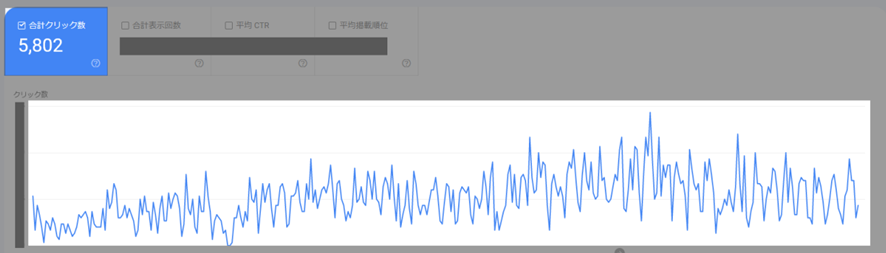
▼ 特定のキーワードのオーガニック流入数を確認する手順は以下の通りです。
- Googleサーチコンソールにログインする
- 画面左側のメニュー「検索パフォーマンス」の「検索結果」をクリックする
- 画面上部の「新規」の「検索キーワード」をクリックする
- キーワードを入力して「適用」をクリックする
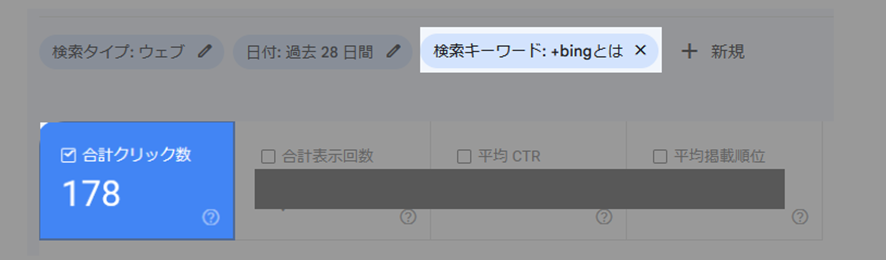
▼ 特定のページのオーガニック流入数を確認する手順は以下の通りです。
- Googleサーチコンソールにログインする
- 画面左側のメニュー「検索パフォーマンス」の「検索結果」をクリックする
- 画面上部の「新規」の「ページ」をクリックする
- URLを入力して「適用」をクリックする
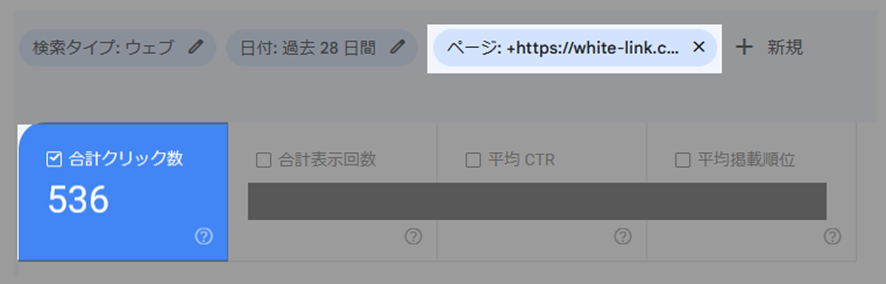
平均CTR(クリック率)
「平均CTR」とは、自サイトのページが検索画面でどのくらいクリックされたのかを測定する指標です。
この指標は、検索エンジンの結果ページ(SERP: Search Engine Results Page)に表示されるページのタイトルや、メタディスクリプションの魅力度や適切性を評価するために重要です。
例えば、あるキーワードで上位に表示されるサイトAが1000回表示され、そのうち50回クリックされた場合、CTRは5%となります。これは、1000回の表示のうち50回クリックされたということを意味します。
高いCTRは、ユーザーにとって魅力的なコンテンツやタイトルを持っていることを示唆している可能性があります。一方、低いCTRは、タイトルやメタディスクリプションがユーザーの期待に応えていない、もしくは関連性が低い可能性が考えられます。
平均CTRもサーチコンソールから確認する事が出来ます。
▼ サイト全体の平均CTRを確認する手順は以下の通りです。
- Googleサーチコンソールにログインする
- 画面左側のメニュー「検索パフォーマンス」の「検索結果」をクリックする
- 画面上部の「平均CTR」を選択する
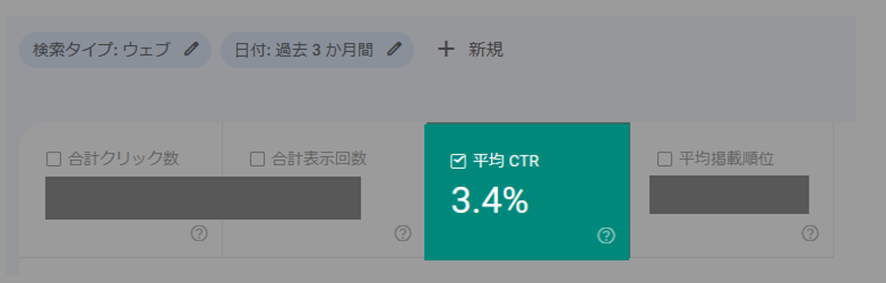
画面上部に表示されている「平均CTR」がサイト全体のクリック率です。
URLを指定する事で、特定のページのCTRを確認する事も可能です。
▼ 平均CTRの改善を目指す際には、以下の点を検討してみると良いでしょう。
- タイトルやメタディスクリプションの工夫
ユーザーの興味を引きつける言葉を使用する、問題を提起するなどして、クリックを促すような文言を考えることが大切です。 - ターゲットキーワードの見直し
キーワードがページの内容と一致しているか確認し、必要に応じて調整する。 - 競合他社との比較
同じキーワードで表示される他のサイトのタイトルやメタディスクリプションとの差別化を図る。
掲載順位
検索順位とは、特定のキーワードに関して、自社のWEBサイトが検索エンジンの結果ページにどの位置で表示されるかを示す指標です。
例えば、ある企業が「オーガニックスキンケア」というキーワードに対してSEOの取り組みを始めたとします。
最初の段階で、このキーワードでの検索結果において、自社のWEBサイトが50位に位置していたとしましょう。2ヶ月後のSEO施策の成果を確認すると、その順位が8位に上昇していた場合、これはその期間に施されたSEO対策が一定の効果をもたらしたと言えます。
このように検索順位を確認することで、SEO施策の効果を具体的に把握することができます。
また、10位以内にランクインしているキーワードを把握する事も重要です。なぜなら、ユーザーは検索結果の1ページ目に表示されるサイトを優先的にクリックする傾向があり、2ページ目以降に表示されるサイトへのアクセスは大幅に減少するからです。
検索順位の推移や現在の順位は、サーチコンソールで把握する事が出来ます。
【Googleサーチコンソールでの検索順位の確認方法】
- Googleサーチコンソールにログインします。
- 左側のメニューから「検索パフォーマンス」の中の「検索結果」を選択します。
- 「平均掲載順位」をクリックします。
- 「クエリ」タブを選択することで、あなたのサイトに関連する検索クエリの情報を確認することができます。
- 各クエリについての「平均順位」を見ることで、そのキーワードに対するあなたのサイトの検索順位を確認できます。
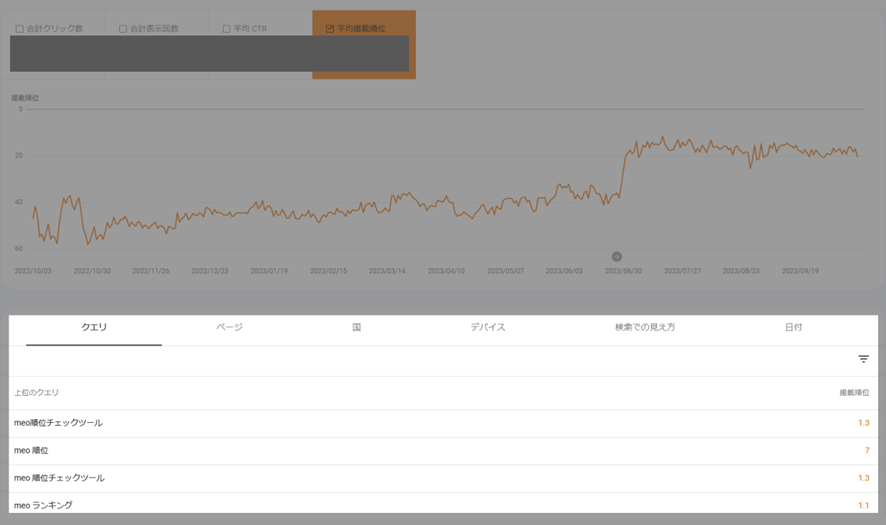
【Googleサーチコンソールでの検索順位の推移を確認する方法】
- Googleサーチコンソールにログインします。
- 左側のメニューから「検索パフォーマンス」の中の「検索結果」を選択します。
- 「+新規」をクリックします。
- 「検索キーワード」をクリックして調べたいキーワードを入力
- 画面下に表示されるグラフを確認します。
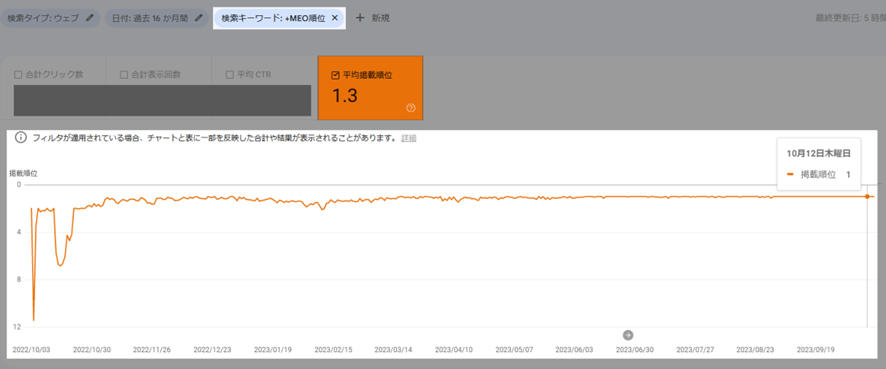
もし、サーチコンソールに表示されない特定のキーワードの順位を把握した場合は、以下の無料ツールを利用すると簡単に調べる事が出来ます。
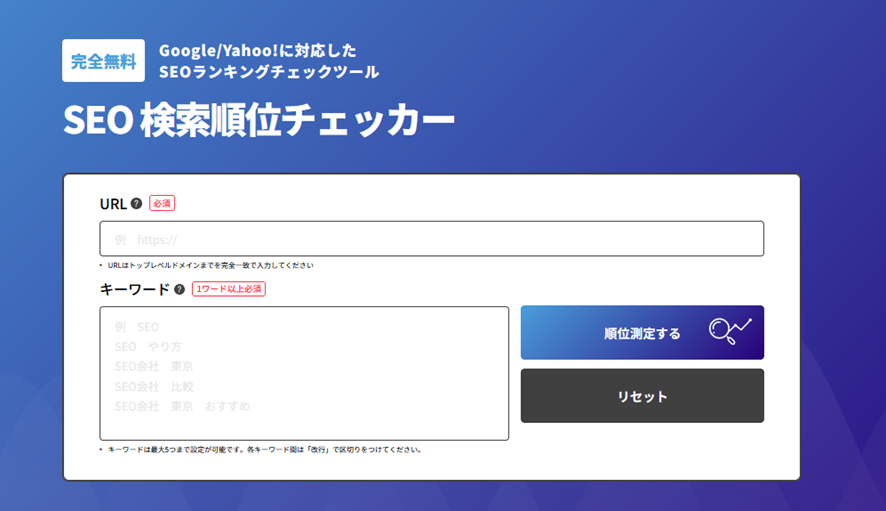
検索順位を把握するツールは無料・有料問わず多くの会社が提供しているため、サーチコンソールでは不十分な場合は自社に合うものを探してみてください。
合計表示回数
「合計表示回数」とは、検索結果に自サイトのページが表示された回数を測定する指標です。この指標は、サイトの可視性や検索エンジンでの存在感を示すため、SEOの成果を評価する上で非常に重要です。
例えば、特定のキーワードで自サイトの記事が検索エンジンの結果ページに毎日100回表示されたとすると、1ヶ月で約3000回の表示回数となります。この数値が高ければ高いほど、そのキーワードに関しての自サイトの露出度合が高いと言えます。
しかし、合計表示回数が高くても、それだけでSEOの成功を意味するわけではありません。実際にユーザーがその表示をクリックし、サイトを訪れるかどうかも重要な要因です。そのため、合計表示回数と平均CTRや掲載順位を組み合わせて評価することで、より総合的なサイトのパフォーマンスを把握することができます。
Googleサーチコンソールでは、サイト全体・キーワード別・ページ別の表示回数が、表示回数(合計表示回数)という指標から確認できます。
▼ サイト全体の合計表示回数を確認する手順は以下の通りです。
- Googleサーチコンソールにログインする
- 画面左側のメニュー「検索パフォーマンス」の「検索結果」をクリックする
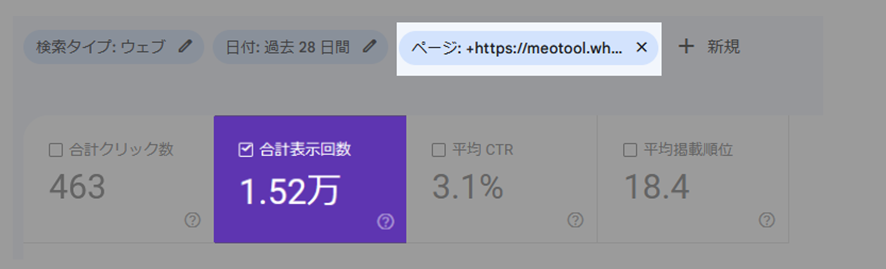
画面上部に表示されている「合計表示回数」がサイト全体の表示回数です。
グラフで表示回数の推移を確認することもできます。
例えば、高い表示回数にも関わらず平均順位が低い場合、そのキーワードやページのSEO対策が不十分である可能性が考えられます。逆に、平均順位が高いのに表示回数が少ない場合は、そのキーワードの検索ボリュームが低く、需要の少ないキーワードの可能性があります。
SEOの効果測定を行う期間
SEOの効果を正確に測定するためには、一定の期間を設けることが重要です。この期間は施策の内容やサイトの規模、目的によって異なります。以下に、より詳しく効果測定の適切な期間とその理由について説明します。
▼ SEOの効果測定を行う期間の目安は以下の通りです。
| サイト全体への施策 | 2~3ヵ月 |
| 新規ページへの施策 | 1~2ヵ月 |
| 既存ページの改修・リライトの施策 | 2週間~1ヵ月 |
SEOの効果は一定ではありません。競合の状況、検索エンジンのアルゴリズムの変更など、多くの外部要因に影響を受けるため、一度成果が出たからと言って安心することはできません。逆に、効果がすぐに出ないからといって、施策が失敗したと結論づけるのも早計です。
最終的に、SEOは長期的な取り組みであると理解し、定期的な分析と調整を行いながら、持続的に最適化を進める姿勢が求められます。
サイト全体への施策
通常、2~3ヵ月の期間を設けます。被リンク・サイテーション獲得、ページ速度改善、サイト構造・内部リンク最適化など、サイト全体を対象とする施策は、短期間ですぐに結果がでるとは限りません。
なぜなら、サイト全体の変更は、検索エンジンがサイトの全ページをクロールし、その変更をインデックスに反映するまでの時間が必要となるためです。
また、ユーザーの行動の変化やサイトへのトラフィックの変動をしっかりとキャッチするには、この程度の期間が適しています。長期的な視点で効果測定を実施するようにしましょう。
新規ページへの施策
新規ページを作成した場合のSEO効果は、実施から1〜2ヵ月後に測定します。なぜなら、新しいページは、検索エンジンに初めてクロールされ、インデックスに追加されるため、その影響を見るためにはある程度の時間が必要だからです。
そのため、優先して確認するのは、ページがインデックスされているかどうかです。サイトによって差はありますが、1〜2ヵ月経過してもページがインデックスされていない場合、コンテンツの内容に問題があるかもしれません。
インデックスが確認されたら、ターゲットキーワードの検索順位の変動をチェックします。グラフが上昇傾向にある場合は継続して効果を測定し、順位に変動がない場合や下降傾向にある場合は、対策を検討しましょう。
既存ページの改修・リライトの施策
既存ページの改修・リライトを行った場合のSEO効果は、実施から2週間~1ヵ月後に測定します。
既に検索エンジンに認知されているページの場合、変更が比較的早く反映される傾向がありますが、その影響を正確に把握するためには少なくとも数週間の観察が必要となります。
例えば、タイトルタグや見出しタグを修正しただけの場合は比較的早く効果が出る場合がありますが、ページ本文を大幅にリライトした場合、新規作成した場合と同じくらい時間がかかるかもしれません。
また、リライトした場合は、検索順位が急激に低下していないかを確認することも重要になります。リライトした直後に順位が低下している場合、実施した施策が間違っている可能性が高いです。
まとめ
今回は、SEOの効果を測定できる指標と効果測定を行う期間について解説しました。
▼ SEOの効果測定は、Googleサーチコンソールに表示される以下の指標から測定できます。
- 被リンク数
- CWV
- インデックス数
- 各種エラー
- クリック数(合計クリック数)
- CTR(平均CTR)
- 掲載順位(平均掲載順位)
- 表示回数(合計表示回数)
Googleサーチコンソールで効果を測定するためには、施策を実施する前に導入しておく必要があります。また、SEOの効果測定は、継続して定期的に実施することが重要です。
この記事で紹介したSEOの効果を測定できる指標と効果測定を行う期間を参考に、Googleサーチコンソールで指標を確認しましょう。
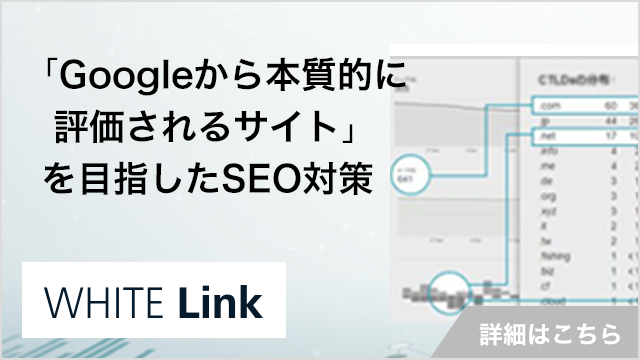
ぜひ、読んで欲しい記事
-
 SEO対策h1タグとは?初心者向けにSEO効果と正しい使い方を徹底解説2025/12/19
SEO対策h1タグとは?初心者向けにSEO効果と正しい使い方を徹底解説2025/12/192025/12/19
-
 SEO対策YMYLとは?対象ジャンルやSEOを成功させるためのポイントを解説2025/12/19
SEO対策YMYLとは?対象ジャンルやSEOを成功させるためのポイントを解説2025/12/192025/12/19
-
 SEO対策キーワード選定のやり方・コツを初心者向けに徹底解説2025/11/20
SEO対策キーワード選定のやり方・コツを初心者向けに徹底解説2025/11/202025/11/20
-
 SEO対策クリニックのSEO対策ガイド│キーワード設計から対策方法まで徹底解説2025/11/14
SEO対策クリニックのSEO対策ガイド│キーワード設計から対策方法まで徹底解説2025/11/142025/11/14
-
 SEO対策ページの表示速度はSEOに影響する?計測方法と10の改善方法を解説2025/11/05
SEO対策ページの表示速度はSEOに影響する?計測方法と10の改善方法を解説2025/11/052025/11/05
-
 SEO対策「見つかりませんでした(404)」とは?サーチコンソールに表示された場合の解決方法を解説2025/10/10
SEO対策「見つかりませんでした(404)」とは?サーチコンソールに表示された場合の解決方法を解説2025/10/102025/10/10








